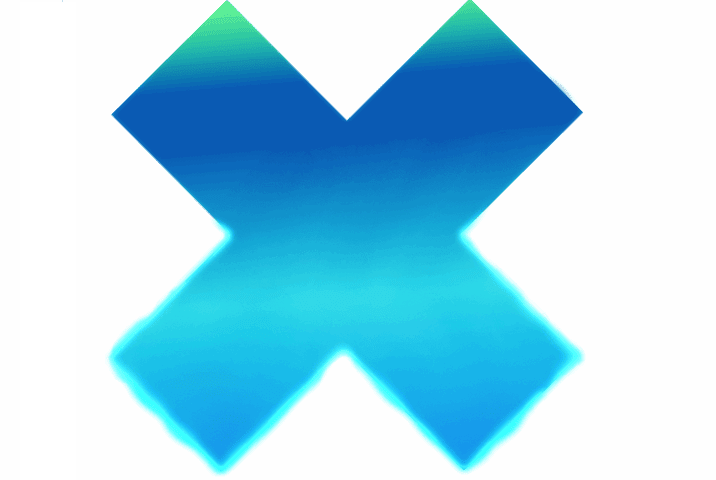
Microsoft Edge viene preinstalado en Windows y no se puede quitar fácilmente desde las opciones del sistema. Para muchos usuarios, esto no es un problema. Pero otros prefieren usar navegadores como Chrome, Firefox o Brave, y no quieren que Edge siga en segundo plano ocupando espacio o lanzándose solo.
Edge Removal es una herramienta gratuita y de código abierto que permite desinstalar Microsoft Edge por completo del sistema. No requiere instalación y, aunque no tiene una interfaz gráfica, solo hay que ejecutarlo, y el script se encarga del resto.
Cómo usar Edge Removal
Abre el Simbolo del sistema y navega hasta la carpeta donde descargaste Edge Removal y ejecuta: powershell -ExecutionPolicy Bypass -File .\Remove.Edge.ps1
Nota del autor: Si aplicó EdgeBlocker (software Sordum) antes de aplicar este script, debe deshabilitar o deshacer las modificaciones antes de aplicar este script.
Saldrá una ventana del Control de cuentas de usuario, si estás seguro de continuar da clic en Sí. Ojo: Después de dar clic en Sí, Edge Removal comenzar a eliminar Edge sin ninguna advertencia.
Posteriormente, se abrirá la ventana de PowerShell. Solo espera a que el script haga su trabajo.
Al finalizar, verás algo similar a esto. Eso quiere decir que Microsoft Edge ya no está instalado.

Cómo último paso, solo basta quitar el icono de Edge desde la barra de tareas.
A tener en cuenta
Recuerda que Microsoft no recomienda ni ofrece soporte si decides quitar Edge. Si algo sale mal, estás por tu cuenta. Además, algunas actualizaciones pueden volver a instalar Edge, aunque lo hayas quitado. Esto significa que podrías tener que repetir el proceso.
Para terminar
Edge Removal cumple su función. La única desventaja a mi parecer, es que lo hace sin previo aviso. Si el usuario tiene deshabilitado los mensajes de Control de cuentas de usuario, el script comienza trabajar de manera inmediata.
Para usar Microsoft Edge de nuevo, necesitas instalarlo de manera manual o desde el mismo script teclear Edge (se instalará en ingles).